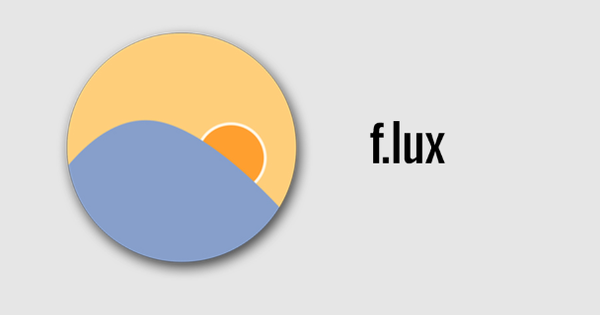事实上,您希望现代操作系统或多或少地清理自己的烂摊子。在 Windows 10 的情况下,无论如何都不会发生这种情况。因此,磁盘清理形式的老熟人仍然是必要的工具。
一段时间以来,Windows 已经为用户准备了一个有点晦涩的工具,称为磁盘清理。在使用该操作系统的过程中,垃圾会随着时间的推移不可逆转地累积。例如,考虑一个不断扩展的临时文件集合。这显然不是暂时的。或者像缓存网站数据这样简单的东西。或者——更糟糕的是——在例如更新或升级之后仍然存在大量文件。如果您从未运行过磁盘清理,您可以突然释放多达数十 GB 的磁盘空间。然而,这是一个长期护理的问题。清洁从未清洁过的系统可能需要很多时间。此外,提前发出一个小警告:有时磁盘清理本身似乎很重要。建议是耐心等待。通常它最终会自行好转。
上班
您可以在开始菜单下找到磁盘清理 视窗系统管理.通过 Windows 10 中众所周知的放大镜搜索磁盘管理当然也是一种选择。实际上,该工具有两种模式:清理“常规”文件和清理系统文件。要清理真正的大烂摊子,明智的做法是按 S . 按钮清理系统文件 点击。然后将开始分析过程,这可能需要一段时间。您现在将看到与以前相同的列表,以及一些仅在清理系统文件模式下可用的附加选项。在我们的示例中,我们看到超过 9 GB 的旧的、不再需要的 Windows 更新文件。如果您使用的笔记本电脑具有更普通的 (SSD) 存储介质,因此清洁是有益的。所以请仔细考虑所有选项。原则上,您可以放心地选择此处列出的内容进行删除。做出选择后,单击 好的 并通过单击确认操作 删除文件.然后坐一会儿。当操作(有时在“终于”的叹息下)完成时,进度指示器窗口关闭,您将不再注意到 huklp 程序的任何内容。但是,如果您检查系统盘上现在有多少可用磁盘空间,可能会令人惊喜!简而言之:只是时不时地运行磁盘清理,当然是在每月一次,例如,Windows 的强制性每月更新轮次之后。